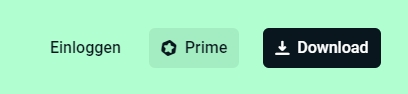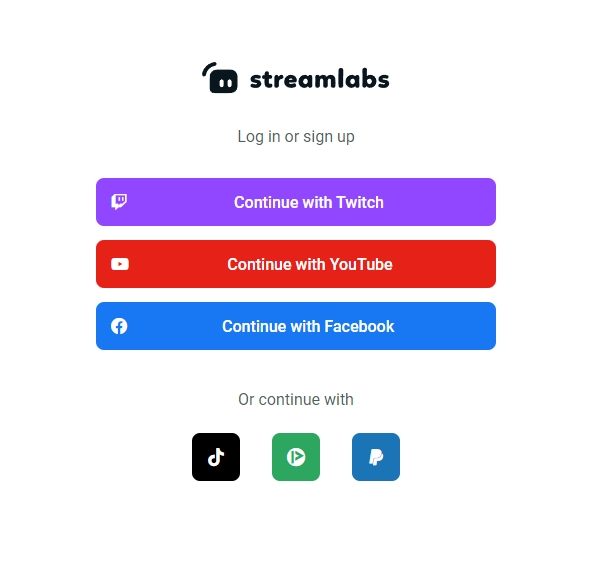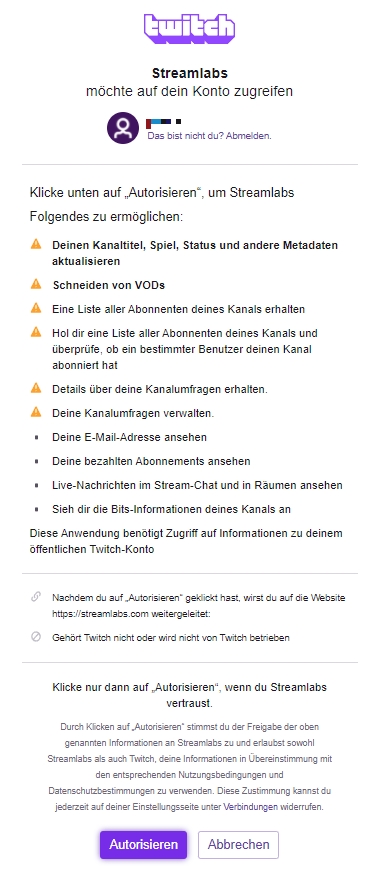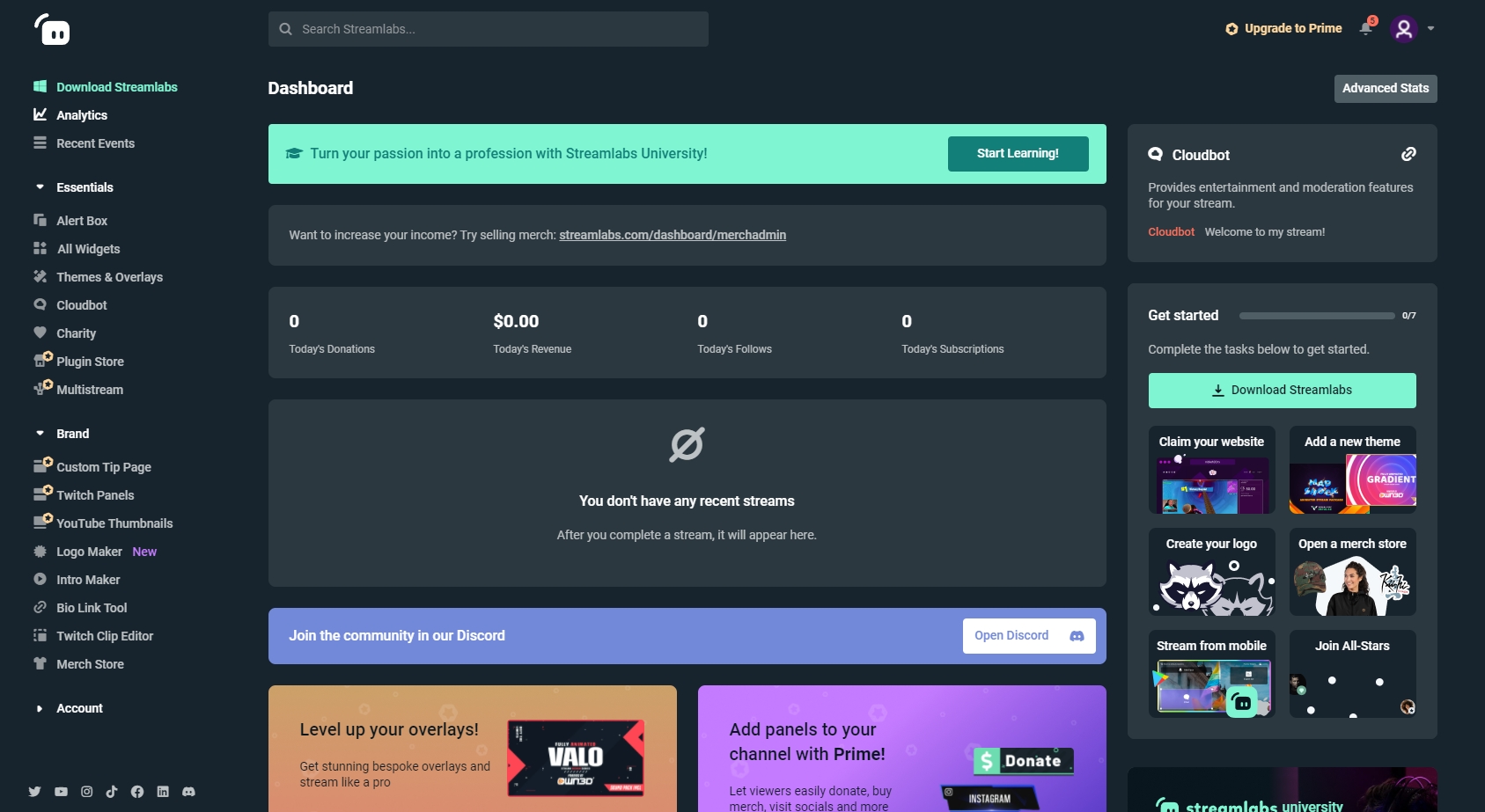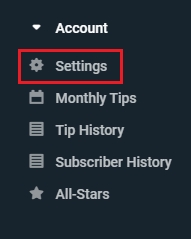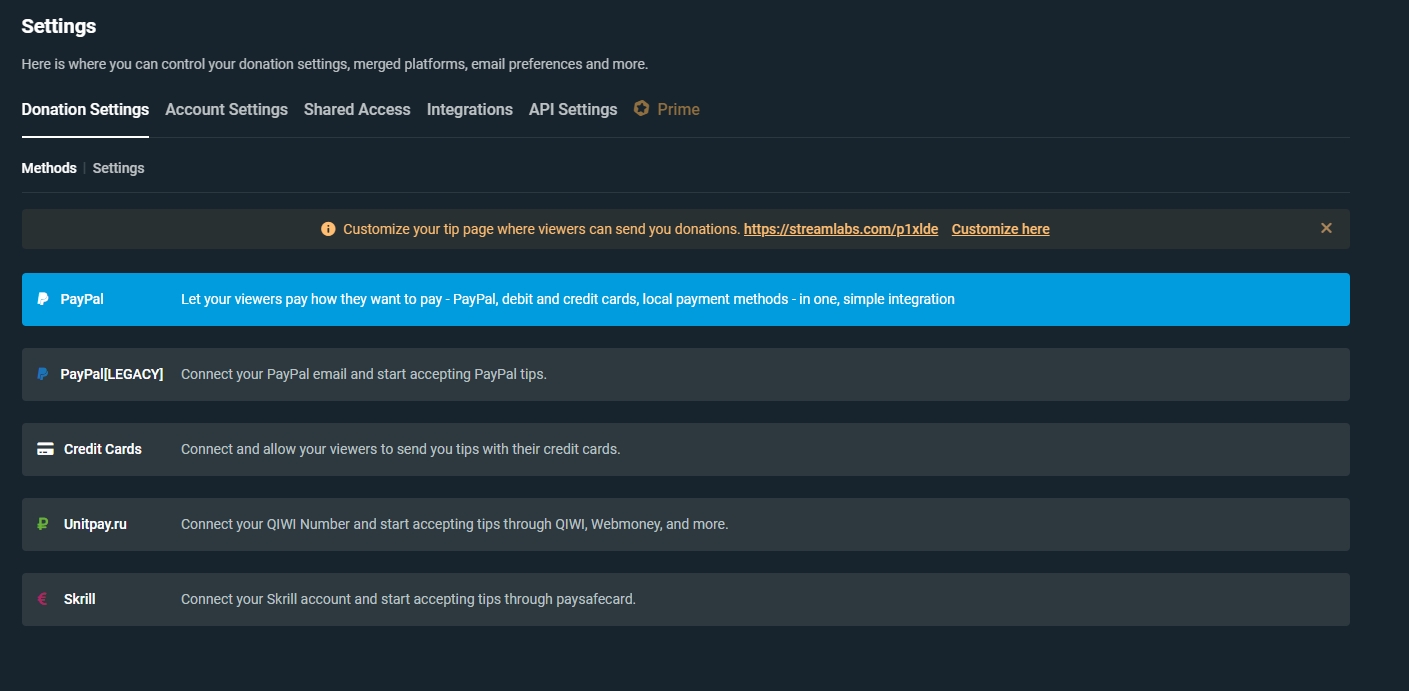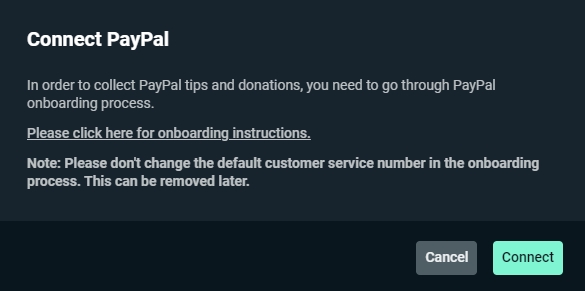1 Donations auf Streamlabs einrichten
Donations sind für viele Streamer die Haupteinnahmequelle. Besonders die Streamer, die noch nicht viele Abonnenten verzeichnen können, freuen sich immer wieder über die großzügigen Spenden der Zuschauer. Diese können nämlich mithilfe eines sogenannten Donate-Buttons eine kleine Geldspende direkt an den Streamer senden, um seine Arbeit zu würdigen. Die Spendensummen können frei gewählt werden und reichen von ein wenig Kleingeld bis zu einem halben Vermögen. Doch bevor die ersten Spenden eintrudeln, muss erst einmal eine passende Spendenseite her. Mit Streamlabs ist es möglich, dir ganz problemlos so eine Seite zu erstellen und deinen Zuschauern zur Verfügung zu stellen. In der folgenden Anleitung erfährst du mehr dazu.
2 Ein Konto auf Streamlabs einrichten – die kurze Schritt-für-Schritt-Anleitung
Vor der eigentlichen Einrichtung deiner eigenen Spendenseite ist es natürlich wichtig, dass du dir ein Streamlabs-Konto erstellt hast. Ist dies noch nicht geschehen, kannst du es hierin wenigen Schritten nachholen. Du hast die Möglichkeit, dich direkt mit Twitch, YouTube oder Facebook einzuloggen, sodass du dich keiner großen Registrierungsprozedur unterziehen musst. Der Vorteil, wenn du dich mit einem der Dienste verbindest, ist, dass dein Konto sofort nahtlos an die jeweilige Plattform gekoppelt ist. Im folgenden Beispiel verbinden wir uns direkt mit Twitch.
- Öffne dieWebsite von Streamlabs.
- Klicke oben rechts auf Einloggen.
- Wähle deine präferierte Plattform, mit der du dich einloggen möchtest.
- Du wirst nun gefragt, ob Streamlabs auf deine Daten zugreifen darf. Schaue dir alles genau an und klicke auf „Autorisieren“.
- Nun gelangst du direkt ins Dashboard von Streamlabs und dein Account wurde erfolgreich erstellt.
3 Streamlabs Spenden einrichten – die Schritt-für-Schritt-Anleitung
Nun, da du einen eigenen Streamlabs-Account besitzt, kannst du das Tool nutzen und bei Streamlabs Spenden einrichten. Es ist noch wichtig zu erwähnen, dass es sowohl eine kostenlose als auch eine kostenpflichtige Mitgliedschaft gibt. Streamlabs Prime kostet knapp 12 US-Dollar im Monat und bietet dir neben einer großen Auswahl an vorgefertigtenStreamlabs Overlaysauch noch viele verschiedene Funktionen, die deinen Streaming-Alltag erleichtern könnten.
PayPal ist in der heutigen Zeit die meistgenutzte Plattform, um Zahlungen im Internet zu tätigen. Aus diesem Grund lässt sich deine Spendenseite auch problemlos mit deinem PayPal-Konto verbinden, sodass sämtliche Spenden direkt darauf landen. Im Gegenzug müssen auch deine Zuschauer, wenn sie dir etwas spenden möchten, mit PayPal bezahlen.
- Sobald du dich also im Dashboard von Streamlabs befindest, klickst du einmal auf Settings. Dieser Menüpunkt befindet sich im Untermenü von Account. Falls du es nicht siehst, kannst du auf Account klicken und das Menü wird automatisch erweitert.
- Nun öffnen sich die Einstellungen. Klicke danach auf den Reiter „Donation Settings“.
- Um dein Konto nun also mit PayPal zu verbinden, klickst du auf direkt auf den ersten Button mit der Aufschrift „PayPal“.
- Lasse dich zur PayPal-Seite weiterleiten, indem du im Fenster, das nun erscheint, auf „Connect“ klickst.
- Melde dich mit deinem PayPal-Konto ein und befolge die auf dem Bildschirm angezeigten Anweisungen.
- Anschließend ist dein PayPal-Konto mit Streamlabs verbunden und deine eigene Donation-Page fertig.
4 Streamlabs Donation-Seite anpassen & Streamlabs Donation Link aktualisieren
Nachdem die grundsätzliche Einrichtung nun abgeschlossen ist, hast du die Möglichkeit, deine persönliche Donation-Page nach deinen Vorstellungen anzupassen. Hierzu hat Streamlabs einen eigenen Editor für deine Donation-Page entwickelt. Diesen erreichst du, indem du dich erneut in das Account-Menü und dann in die Donation-Einstellungen begibst. Etwa in der Mitte der Anzeige findest du eine Box mit gelber Schrift – dort findest du nicht nur deinen Streamlabs Donation Link, sondern auch den entsprechenden „Customize here“-Button.
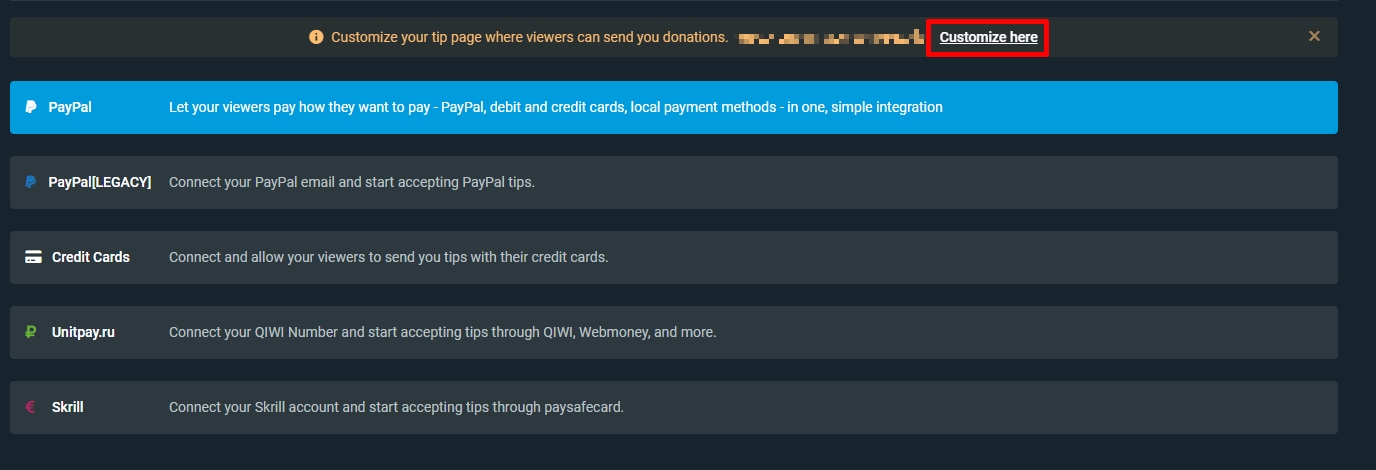
Der Site Editor erlaubt es dir, das Design so auszurichten, wie du es gerne haben möchtest. Du kannst sogar die Ausrichtung der Panels festlegen und diese mit vielen verschiedenen Tools befüllen. Links siehst du die verschiedenen Pages, die du verwenden und in das Hauptfeld ziehen kannst. Hier gibt es einige nützliche Möglichkeiten wie zum Beispiel kannst du deinen Twitter-Feed, deinen YouTube-Kanal oder eine Bildergalerie einblenden lassen.

Eine weitere hilfreiche und durchdachte Funktion in diesem Editor lässt dich eine Vorschau der verschiedenen Endgeräte, die deine Zuschauer verwenden, sehen. So kannst du ganz problemlos und mit einem Klick zwischen Smartphone-, Tablet- und Desktop-Ansicht wechseln. Sobald du mit der Anpassung fertig bist, klickst du ganz einfach oben rechts auf „Save & Publish“. Das Design wird gespeichert und schließlich in der Live-URL geupdated.
5 Fazit
Wer Content Creator auf Twitch, YouTube oder Facebook ist und zusätzlich noch Streamlabs als präferiertes Streaming-Tool verwendet, kann sich mit wenig Aufwand und in wenigen Schritten eine Spendenseite einrichten. Alles, was dazu benötigt wird, ist ein PayPal-Konto. Dies verbindet sich nach der Einrichtung automatisch mit dem Streamlabs-Konto und kann verwendet werden, um die Spendenzahlungen zu verwalten. Im von Streamlabs integrierten Editor lässt sich zudem noch das Design und die grundsätzliche Aufmachung der Spendenseite anpassen.
Maurice
Content Creator
Quality Content right from the heart of a passionate Gamer. :)